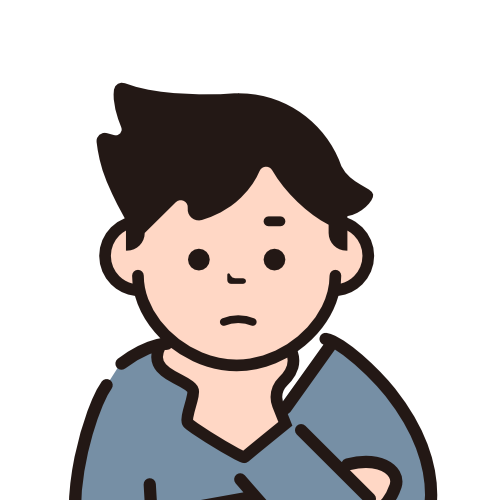
簡単にハイクオリティな映像制作ができるサービスないかな?
本記事はそんな悩みを解決します。
以前紹介した動画編集ツール「Filmora X」。


紹介記事でも書いたように、もともとテンプレートの量がかなり多いことが特徴です。
もちろん標準搭載のテンプレートの量も多いのですが、さらにたくさんのテンプレを利用できるサービスがあります。それがFilmstockです。Filmora X専用のテンプレ・動画・音楽などの素材サブスクで、最大200万点以上が定額で使い放題です。
「簡単に動画編集をしたいけど、自分の好きな素材をとことんこだわりたい」というユーザーにおすすめです。
| フリー | スタンダード | プレミアム | |
|---|---|---|---|
| 1ヶ月 | 0円 | 1,280円 / 月 | 4,980円/月 |
| 3ヶ月 | 0円 | 3,280円 / 3ヶ月 | 11,980円 / 3ヶ月 |
| 年間 | 0円 | 10,800円 / 1年 | 41,800円 / 1年 |
Filmstockの公式サイトはこちら
\公式の動画紹介はこちら/
Filmstockを使うメリット
- 導入のしやすさが半端ない
- 素材の数がほぼ無限
- 自分の使いたいプランを選ぶことができる
① 導入のしやすさが半端ない
FilmstockはFilmora X専用の素材サブスクサービスです。
そのため、Filmora XのUIに特化しており、素材の導入が超絶スムーズです。
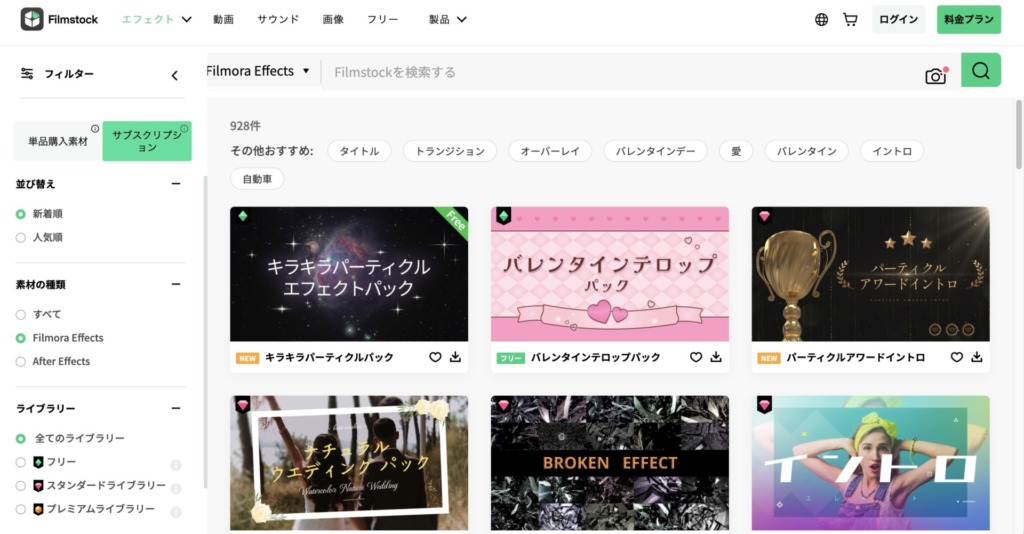
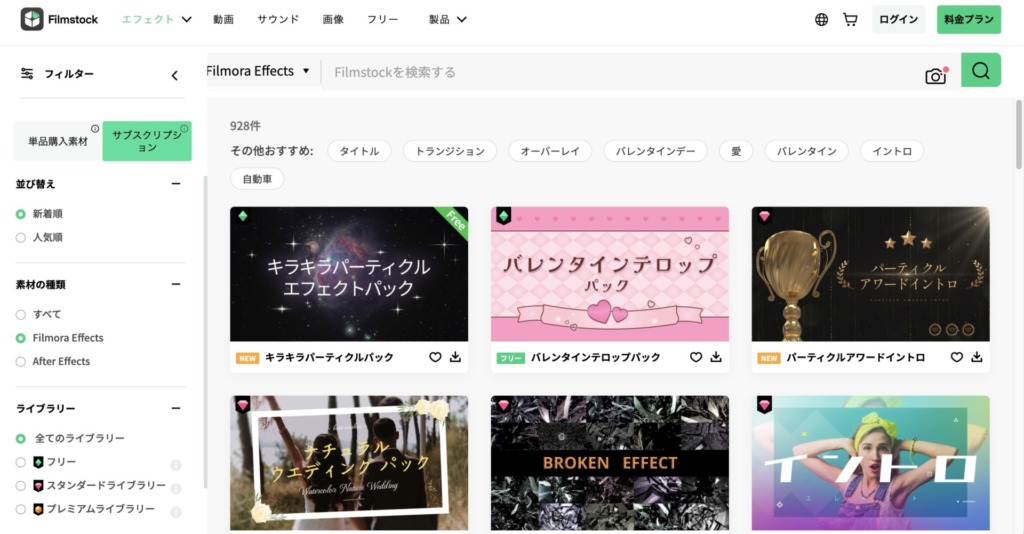
Filmstockには公式サイトがあり、そこで素材を確認することができます。
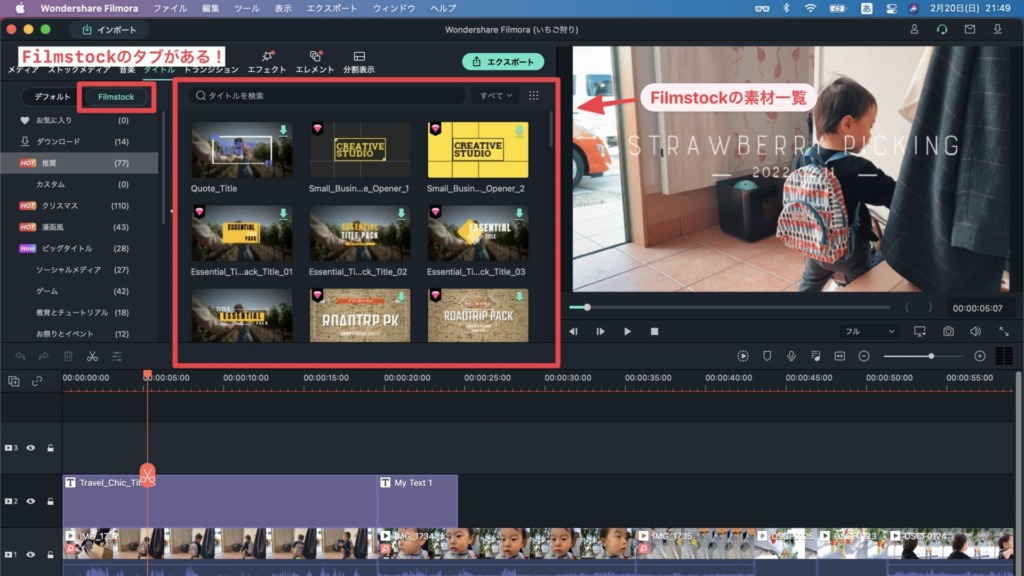
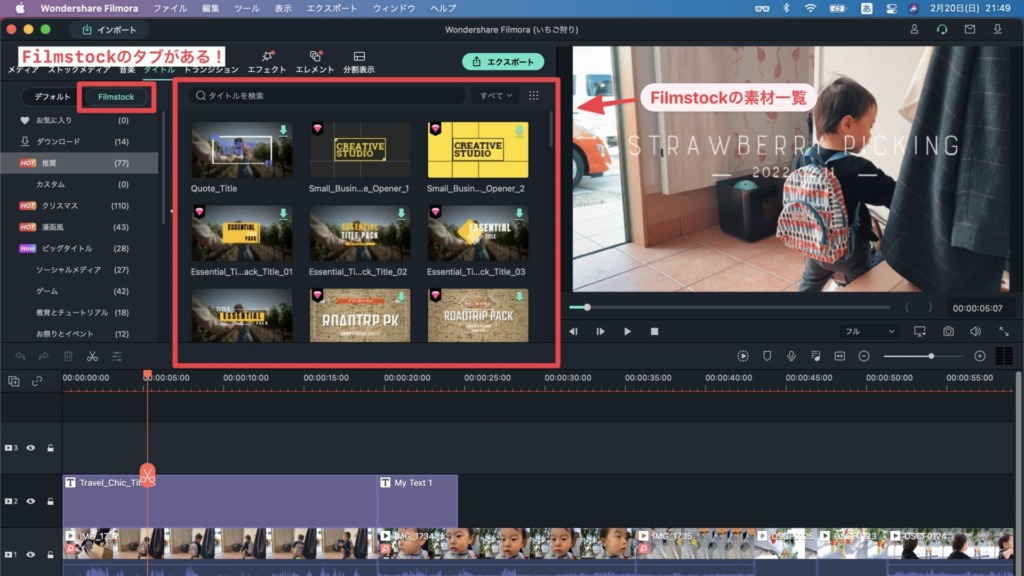
ここからがすごいところで、なんとFilmora Xの編集画面にFilmstockの素材画面が表示されています。
普通、素材サブスク系のサービスを活用する場合、一度テンプレートをダウンロードしてきて、それを動画編集ソフトに読み込むことで使用できるようになります。



普通の素材サブスクだとダウンロードする手間もあるし、保存したファイルを管理する手間もあるし何かと面倒。。。
その手間がFilmstockなら一発で解決できます。
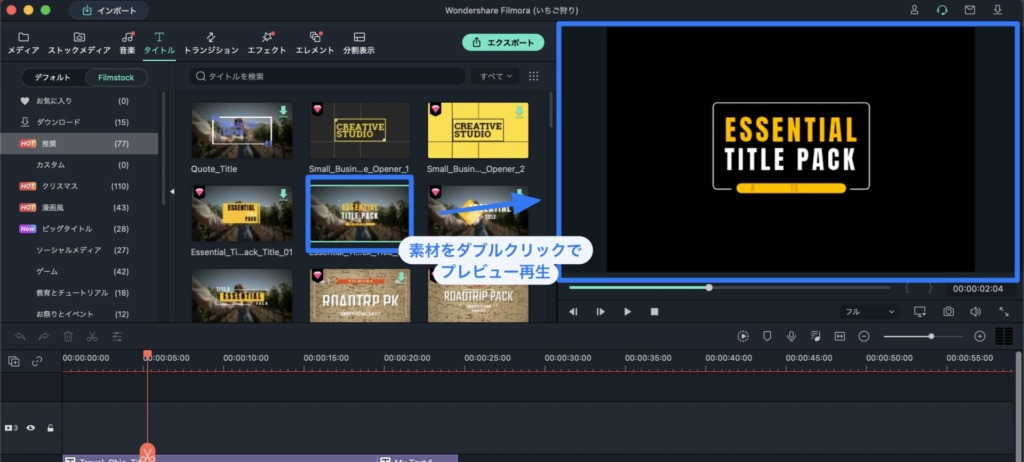
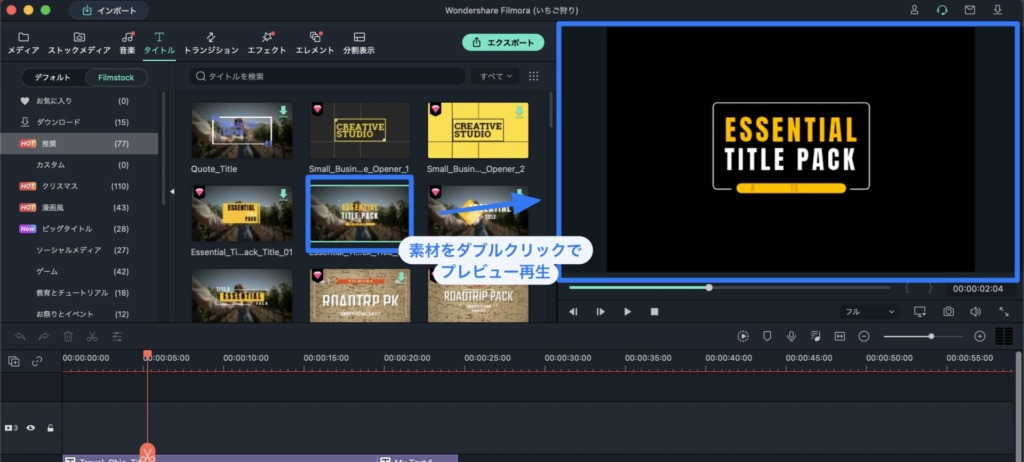
プレビューもすぐに確認ができるので、素材選びもスムーズにできます。
映像や音楽の素材は普通のサブスクサービス同様都度ダウンロードしなければいけません。
パックされているタイトルは公式サイトからダウンロードする必要あり
全てがFilmora Xから直接ダウンロードできるわけではなく、一部パックは公式サイトからダウンロードする必要があります。
しかし、素材ファイルのダウンロード→アップロードという手間は入らず、直接Filmora Xに読み込むことができます。
①ダウンロードを押す
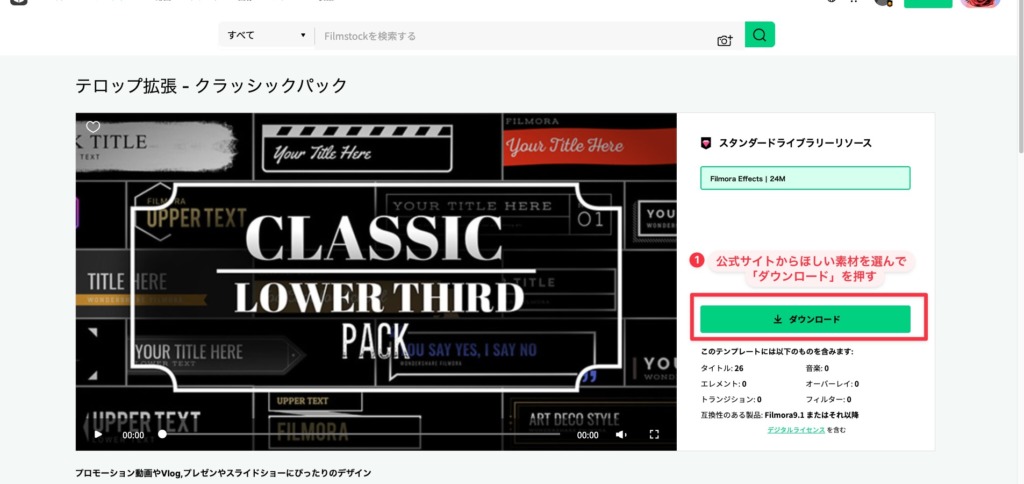
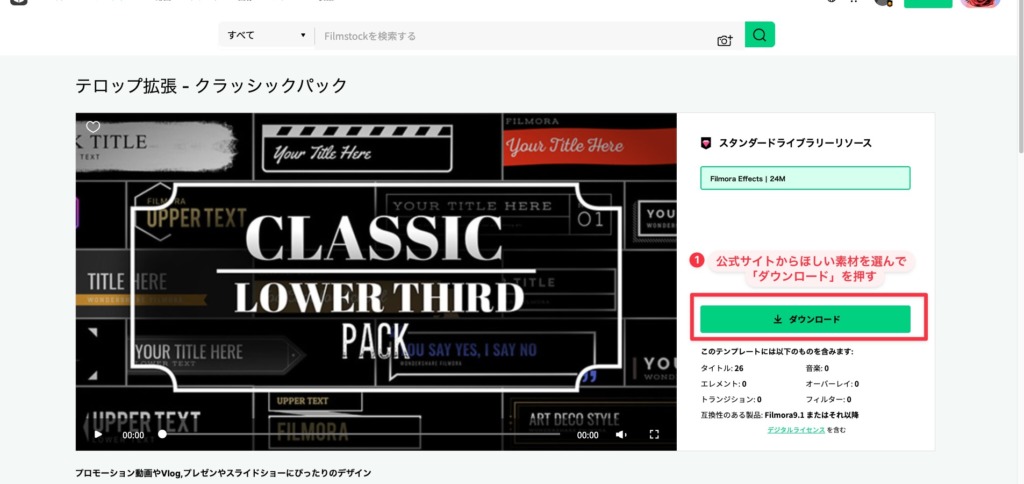
②Filmora Xを開くアラートを許可する
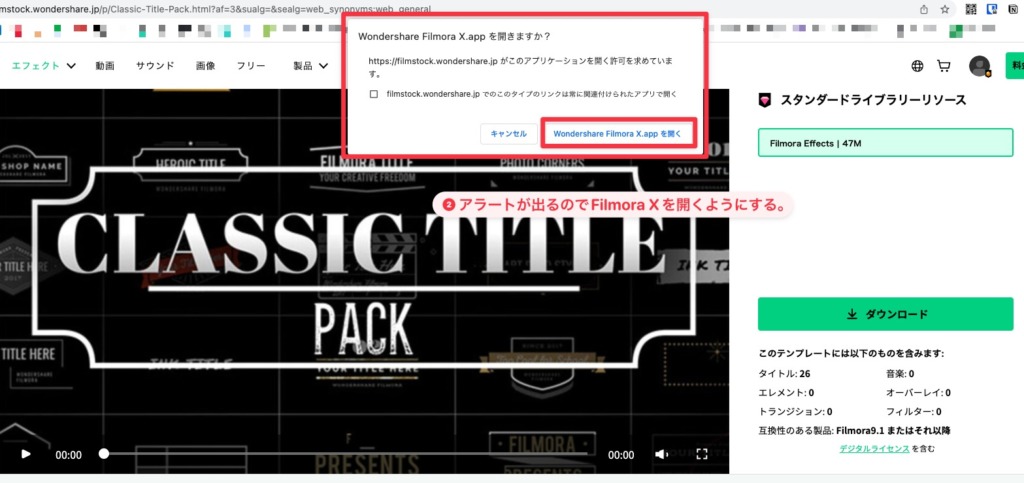
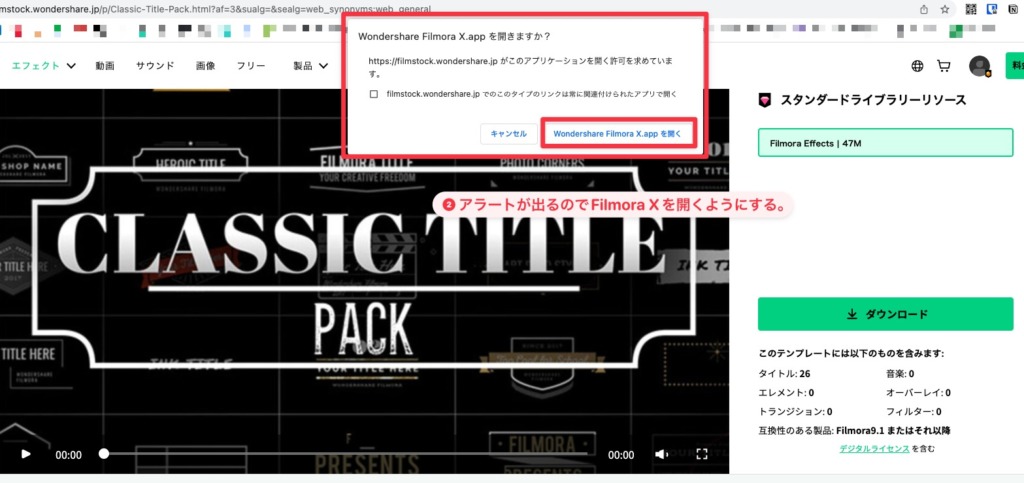
③自動でダウンロードされる
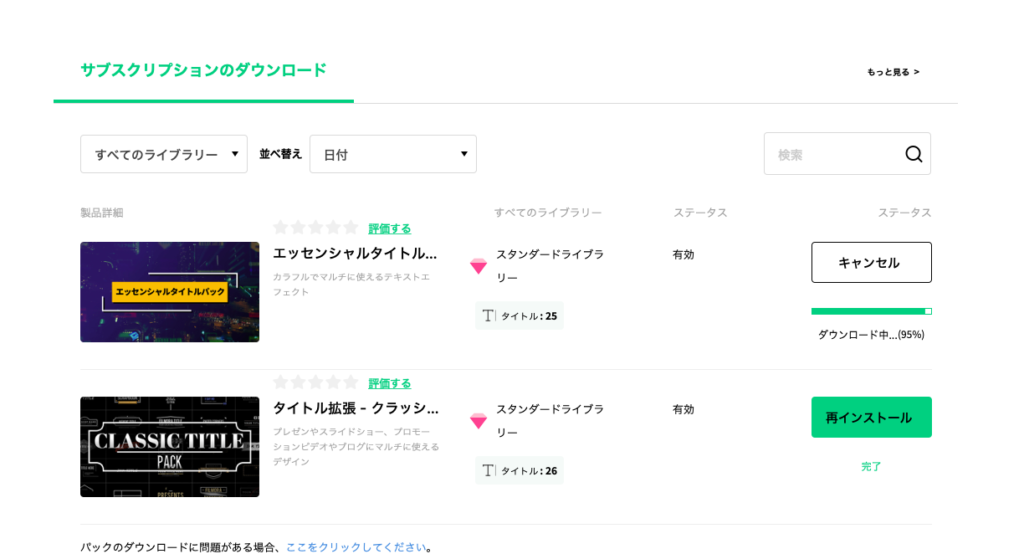
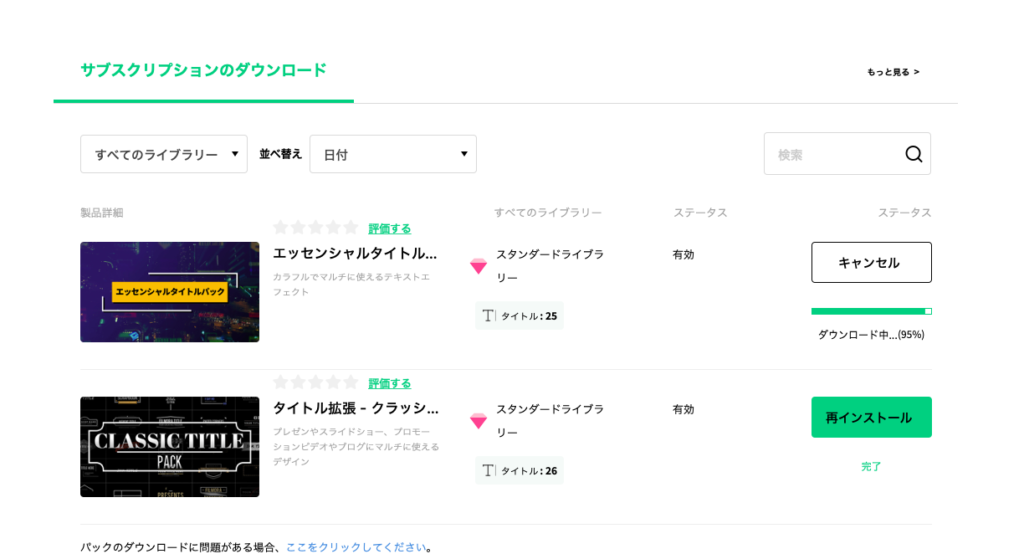
④Filmora Xの中に読み込まれている
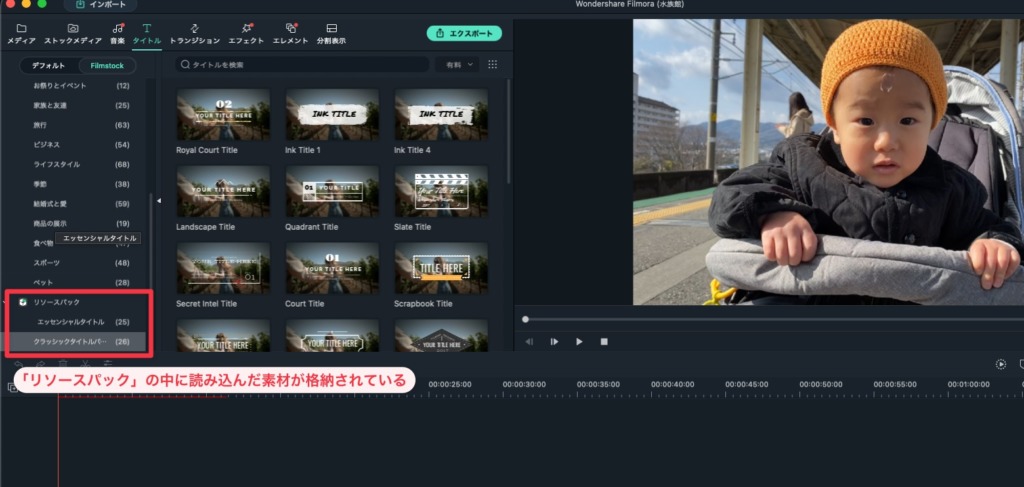
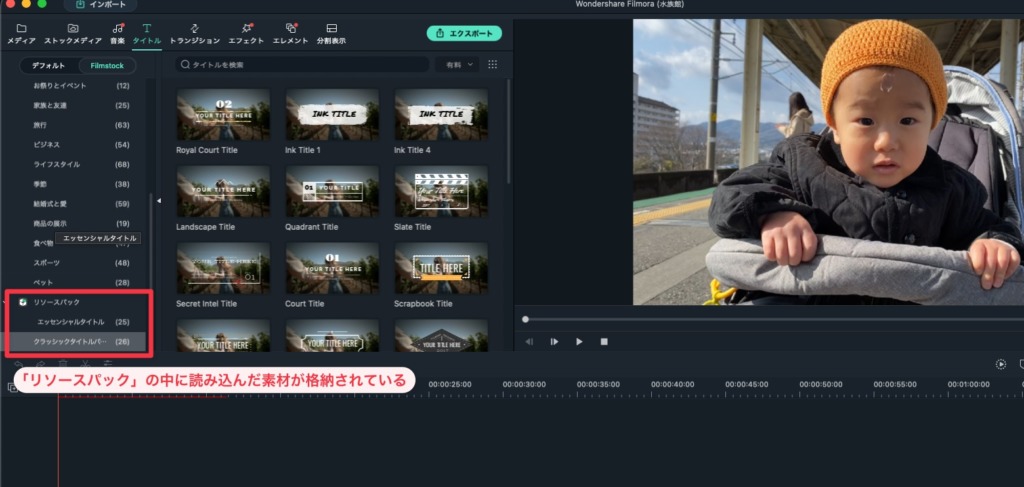



ダウンロードの仕方は独特ですが、読み込みも瞬時にできるのでかなりラクです。
② 素材の数がほぼ無限
デフォルトですでに素材がたくさん使えるFilmora X。Filmstockを導入すると無限とも言える数の素材を使用することができます。
Filmstockで使用できるのは、
- タイトルやトランジションのテンプレ
- 動画素材
- 画像素材
- 音楽素材(BGM・効果音)
があります。
これらはプランによって使用できる点数が異なります。
| フリー | スタンダード | プレミアム | |
|---|---|---|---|
| エフェクト数 | 58点 | 745点 | 125点 |
| 動画数 | 63点 | 約1700点 | 約6500点 |
| 画像数 | 39点 | 1240点 | 約283,000点 |
| 音楽数 | 137点 | 1326点 | 467点 |



プランによって使用できる素材点数がかなり変わります。また、下位のプランの素材は全て内包されています。
使用できるテンプレの例
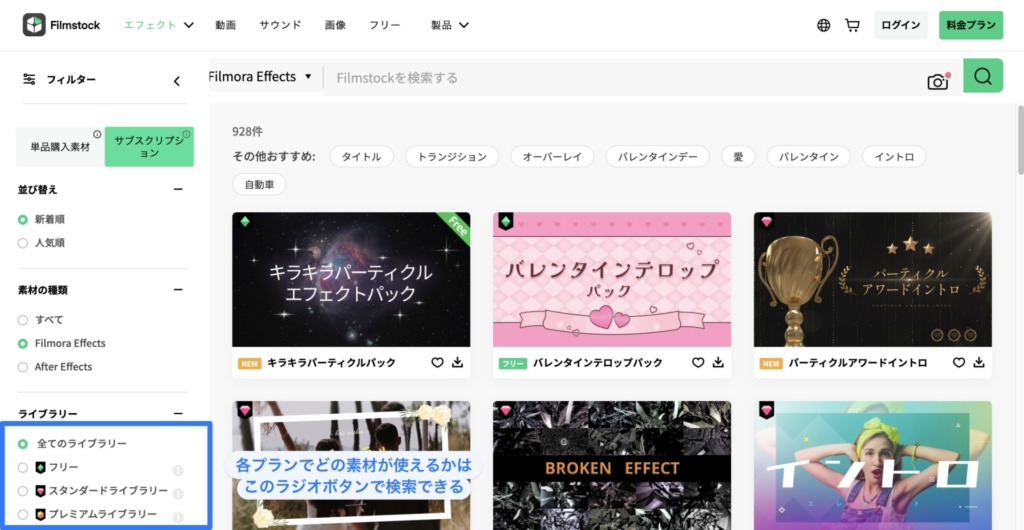
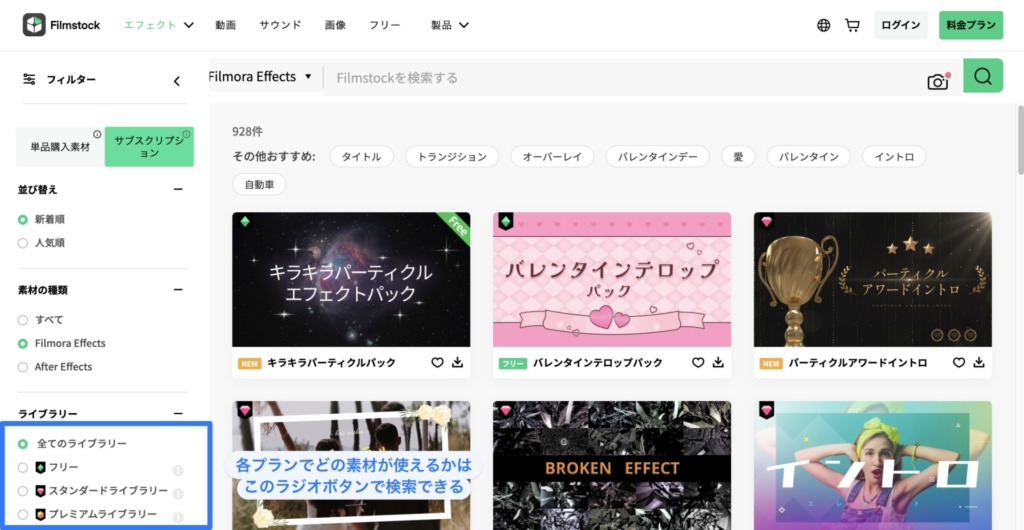
Filmstockの公式サイトでは、プランに加入する前でも使用できる素材を検索することができます。
その素材がどのプランで使えるかも確認できるので、気になった素材があれば是非確認してみてください。
③ 自分の使いたいプランを選ぶことができる
②でも説明したように、Filmstockはプランが3つあります。
フリープラン
フリープランに関しては、特に契約する必要なくFilmora Xの動画編集画面から素材を持ってくることができます。
もちろん無料で使用ができるので、Filmstockが気になった方はまずフリープランの素材を触ってみることをおすすめします。
スタンダードプラン
スタンダードプランは、エフェクトの数が豊富です。また、音楽素材も点数が多いので、自分で動画を撮影するYoutuberやVlogerなどにおすすめです。
動画素材・画像素材はArtlistなどの別のサブスクやOdanなど持ってくる人や、そもそも自分で撮った映像以外をあまり使わない人はスタンダードがいいと思います。
プレミアムプラン
一番値段が高く、一番リッチなプラン。
動画素材・画像素材の点数が大幅に増加します。
月5000円は高い、と感じるかもしれませんが、一般的なストックフォト・動画サービスと比較するとかなり割安だと思います。
映像を自分で撮影するわけではなく、いろんなイメージ素材を組み合わせる系の動画を作る人におすすめです。



Youtubeでまとめ系、情報系の動画を作成するタイプの人にもいいかも。
Filmora XとFilmstockを使用して作成した映像
フリープランの素材で作成
先日いちご狩りに家族で行った時の様子を簡単なVlogにしてみました。
スタンダード+プレミアムの素材で作成
息子と2人で京都水族館に行ったときのVlogです。
Filmstockの注意点
点数が多くて使い勝手も抜群ですが、いくつか注意しておく点もあります。
- Filmora Proでは使えない
- Filmora 9.1以上のバージョンでないと使えない
- Filmora以外の動画編集ソフトと互換性はない
- 一部商用利用ができない素材もある
Filmora Proでは使えない
現在Filmoraと名がつく商品は「Filmora X」「Filmora Pro」「Filmora Wedding」「Filmora Go」があります。
注意点として、FilmstockはFilmora Xでしか使えません!
特に、Filmora Proを導入している人は、Filmstockが使えないので要注意です。



テンプレをたくさん使いたい人はFilmora X、細かい調整にこだわりたい人はFilmora Proがあります。
Filmora 9.1以上のバージョンでないと使えない
現在使用しているバージョンが9.1以下の人はFilmstockを使用することができません。
Filmoraは商品の特性上、自動で最新版がダウンロードできるわけではありません。
Filmora 9を使用している人は10を再度購入する必要があります。
Filmora以外の動画編集ソフトと互換性があまりない
FilmstockはFilmora専用の素材サブスクサービスです。
Premiere ProやFinal cut proなどの動画編集ソフトにテンプレを入れることはできません。
After Effectsで一部使える素材があります
一部商用利用ができない素材もある
基本的には商用利用がOKですが、一部素材はNGになっています。
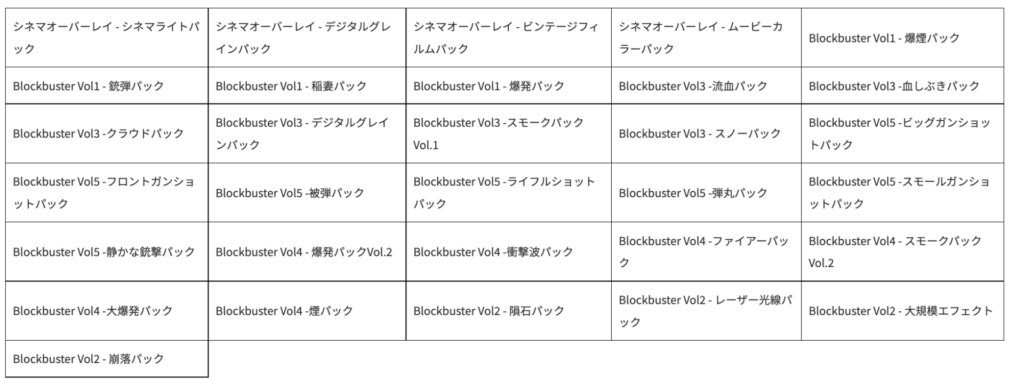
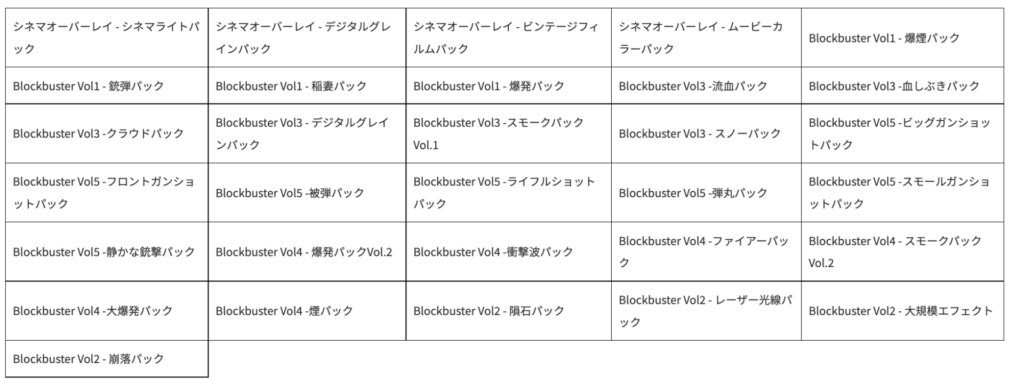
この中で使いたい素材があった人は要注意です。
音楽が探しづらい
BGMや効果音の数は豊富ですが、検索のしやすさがいまいちです。
タイトル名だけが記載されており、どういうジャンルなのかが分かれていないため一つ一つ聞いて確認する必要があります。



楽器やジャンル、ムードなどで検索できるようになるとさらに使いやすいのにな…
まずはフリーで使ってみるのがおすすめ
膨大な数があるFilmstock。
導入を検討している人はまずフリーで使ってみて、使用感や素材のクオリティを確かめてみては。
フリーの場合は特に手続きなしでFilmora X上で素材を導入できるので、手間なく試せるかと思います。
個人的には使いやすさが一番いいなと感じました。素材の管理もしなくていいし、色々試しながらしっくりくるものを探せて動画編集にかかる時間が軽減できそう。
素材系のサブスクはMotion ElementsやEnvato Elementsなどありますが、Filmora ユーザーなら是非一度Filmstockの導入をご検討ください。
最後まで読んでいただきありがとうございました。
Filmstockの紹介はこちら
Filmora Xの紹介はこちら




![Yamablog [ ヤマブログ ]](https://yamatk12.net/wp-content/uploads/2021/08/icon.png)
